Outlook không thể đăng nhập. Xác minh rằng bạn được kết nối với mạng và đang sử dụng máy chủ và tên hộp thư thích hợp. Máy chủ thông tin Mailbox Exchange trong hồ sơ của bạn thiếu thông tin bắt buộc. Sửa đổi hồ sơ của bạn để đảm bảo rằng bạn đang sử dụng đúng dịch vụ thông tin Microsoft Exchange. Xảy ra bởi vì các máy chủ tên miền gốc được đáp ứng với autodiscover yêu cầu, và bạn sẽ không có khả năng mở Outlook, hoặc sử dụng tài khoản của bạn với nó, cho rằng vấn đề. Điều này xảy ra do Microsoft liên tục cập nhật và nâng cấp các dịch vụ của mình, và đôi khi, trong nỗ lực khiến người dùng tuân thủ các dịch vụ mới của họ, đã không cập nhật cấu hình cho người dùng của mình.
Rất nhiều người dùng đang gặp phải lỗi này, cho cả Outlook và Exchange, và kết luận chung là do lỗi của Microsoft. Sự cố này thường xảy ra với Outlook 2016 nhưng cũng có thể xảy ra với các phiên bản khác. Thông báo sẽ khiến bạn tin rằng bạn cần cập nhật thông tin trong hồ sơ của mình, điều này là không thể thực hiện được vì Outlook từ chối mở và bạn không thể làm gì với nó.
Tuy nhiên, có một số điều bạn có thể làm, chẳng hạn như sửa đổi sổ đăng ký hoặc tạo tệp .xml để xử lý các vấn đề với tự động phát hiện . Đọc để xem bạn có thể làm gì về vấn đề này.

Phương pháp 1: Sử dụng lệnh / resetnavpane
Công tắc resetnavpane xóa và tạo lại Ngăn dẫn hướng cho hồ sơ người dùng hiện tại. Nó cũng xóa tất cả các thư mục và lối tắt yêu thích, và thực hiện điều tương tự như xóa profilename.xml sẽ làm.
- Nhấn phím Windows và phím R đồng thời trên bàn phím của bạn để mở hộp thoại Run .
- Trong hộp thoại, hãy nhập lệnh sau và nhấn Enter trên bàn phím của bạn hoặc nhấp vào
Outlook.exe / resetnavpane
Lưu ý rằng có một khoảng trắng giữa “Outlook.exe” và “/ resetnavpane”. Điều này sẽ giúp bạn khắc phục sự cố với Outlook và bạn có thể tiếp tục sử dụng lại.
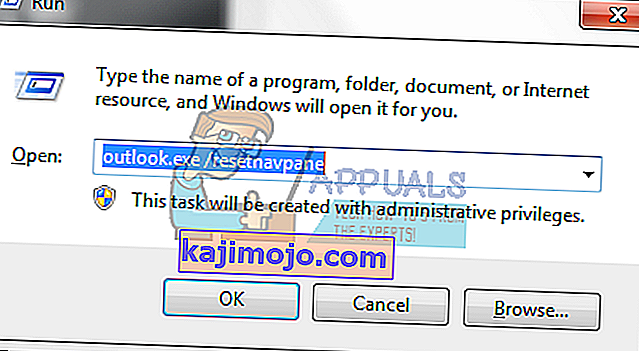
Phương pháp 2: Xóa các khóa trong Hồ sơ của Outlook, thông qua Trình chỉnh sửa sổ đăng ký
Xóa một thư mục nhất định khỏi Registry Editor sẽ khiến Outlook bắt đầu lưu trữ lại dữ liệu OST. Dữ liệu OST được sử dụng khi bạn có tài khoản trao đổi và bạn muốn sử dụng Chế độ đệm ẩn Exchange hoặc bạn chỉ muốn làm việc ngoại tuyến. Sau đó, bạn có thể tiếp tục sử dụng Outlook như bình thường. Bạn thậm chí có thể đính kèm PST, được sử dụng cho IMAP, POP3 và tài khoản thư dựa trên web, nếu bạn muốn hoặc cần.
- Nhấn và giữ phím Windows và R trên bàn phím của bạn.
- Trong hộp thoại Run , nhập regedit và nhấn Enter , và nhấp vào ok
- Bây giờ bạn đang ở trong trình chỉnh sửa sổ đăng ký, hãy sử dụng ngăn điều hướng bên trái để đi tới thư mục sau: Lưu ý rằng 16.0 dành cho Office 2016 (Outlook 2016). Nếu bạn đang sử dụng phiên bản cũ hơn hoặc mới hơn, số sẽ là một số khác, như sau:
Outlook 2007 = \ 12 \ Outlook 2010 = \ 14 \ Outlook 2013 = \ 15 \ Outlook 2016 = \ 16 \
HKEY_CURRENT_USER \ SOFTWARE \ Microsoft \ Office \ 16.0 \ Outlook \ Profiles \ Outlook
- Xóa các khóa trong thư mục.
Phương pháp 3: Yêu cầu Outlook không phản hồi Tự động phát hiện mà thay vào đó là miền của bạn
Vấn đề trong câu hỏi xảy ra bởi vì các máy chủ tên miền gốc đáp ứng các autodiscover yêu cầu, và Outlook thậm chí không làm cho nó để AutoDiscover. [Domain.com]. Nếu bạn thêm mục đăng ký bên dưới, bạn đang yêu cầu Outlook bỏ qua miền gốc và chuyển đến tùy chọn tiếp theo trong danh sách.
Tùy chọn 1: Qua Registry Editor
- Sử dụng các bước từ 1 đến 3 trong số các phương pháp trước đó, nhưng dừng lại sau \ 16.0 \ Outlook, và không mở Profiles thư mục, nhưng nhấp vào AutoDiscover một thay thế.
- Nhấp chuột phải vào bên phải, chọn Mới và chọn Giá trị DWORD (32-bit).
- Đặt tên cho giá trị là ExcludeHttpsRootDomain
- Sau khi thêm, bấm đúp vào giá trị và đặt dữ liệu Giá trị thành 1, để lại Cơ sở là Hệ thập lục phân
- Đóng cửa sổ Registry Editor và Outlook sẽ hoạt động như bình thường.
Tùy chọn 2: Qua tệp .xml
- Tạo một tệp văn bản có chứa văn bản bên dưới và lưu nó dưới dạng .xml thử nghiệm . Bạn có thể tạo một tệp văn bản bằng cách nhấp chuột phải vào bất kỳ đâu trên màn hình của mình, đi tới Mới và chọn Tài liệu Văn bản.
email redirectUrl //YOUR_CAS_SERVER_NAME_HERE/autodiscover/autodiscover.xml
- Lưu tệp này với tên và vị trí mà bạn biết, và bạn biết rằng sau này bạn sẽ không vô tình xóa nó.
- Thực hiện theo các bước đầu tiên của Phương án 1, để có được AutoDiscover
- Tạo một giá trị Chuỗi mới và đặt tên cho nó bất kể tên miền email của bạn là gì, ví dụ: com .
- Bấm đúp vào giá trị mới và nhập đường dẫn đến tệp .xml bạn vừa tạo.
- Tạo giá trị DWORD, đặt tên là PreferLocalXML
- Nhấp đúp vào nó và đặt cho nó giá trị 1.
- Đóng Trình chỉnh sửa sổ đăng ký và thử lại Outlook.
Phương pháp 4: Xóa hồ sơ của bạn và tạo một hồ sơ mới
Đây là phương sách cuối cùng, vì nó sẽ xóa hoàn toàn hồ sơ Outlook của bạn và bạn phải tạo một hồ sơ mới và định cấu hình lại kết nối của mình. Mặc dù, các bước được liệt kê bên dưới nhưng nếu bạn muốn hướng dẫn bằng hình ảnh, hãy xem ( tại đây ).
- Nhấn nút Windows và nhập Control Panel, sau đó mở kết quả, nếu sử dụng Windows 8 hoặc mới hơn. Các phiên bản cũ hơn sẽ có Bảng Điều khiển trong menu Bắt đầu - hãy mở trực tiếp từ đó.
- Chuyển sang chế độ xem Biểu tượng , lớn hoặc nhỏ và mở
- Bấm Thư -> Hồ sơ , và chọn Outlook
- Nhấp vào Xóa để xóa nó.
- Bấm để thêm một cấu hình mới, đặt tên là Outlook1.
- Làm theo hướng dẫn để định cấu hình lại tài khoản của bạn.
Khi hoàn tất, bạn sẽ tạo lại tài khoản / hồ sơ, chỉ lần này được định cấu hình theo cách Windows thích và bạn sẽ không gặp bất kỳ vấn đề nào với nó.
Cuối cùng, điều này cùng với một số vấn đề khác xảy ra do Microsoft liên tục nâng cấp và phát triển Windows, và không phải tất cả các chức năng mới đều tương thích với các phiên bản cũ của họ. Tuy nhiên, nếu bạn chỉ cần làm theo bất kỳ phương pháp nào ở trên, bạn sẽ có tài khoản Outlook của mình chạy lại ngay lập tức.
